
Sony hat endlich ein lang erwartetes Update für die PlayStation 5 veröffentlicht, das jetzt für Spieler verfügbar ist, die Teil seines Beta-Softwareprogramms sind. Ein Update, mit dem Benutzer ein zusätzliches SSD-Laufwerk verwenden können, um den Speicher der Konsole zu erweitern.
Das Hinzufügen eines zusätzlichen SSD-Laufwerks zu einer PS5 ist jedoch nicht so einfach wie bei Xbox-Konsolen, da es einen langwierigen Prozess erfordert, bei dem die Konsole geöffnet, bestimmte Tools verwendet und die Anweisungen zum Vorbereiten des Laufwerks befolgt werden.

Die folgende Anleitung soll diesen Vorgang vereinfachen und Ihnen zeigen, wie Sie erfolgreich ein SSD-Laufwerk auf Ihrer PS5 installieren und die besten Optionen zum Kauf und zur Verbesserung der Leistung Ihrer Konsole auswählen.
So installieren Sie eine SSD in Ihrer PS5
Bevor Sie beginnen, empfehlen wir Ihnen, dies in einem gut beleuchteten Raum auf einem Tisch mit Platz zu tun, sowie einen Schraubendreher zur Hand zu haben.
Wir empfehlen außerdem, ein antistatisches Armband zu tragen oder einen geerdeten Metallgegenstand zu berühren, um statische Elektrizität zu beseitigen und eine Beschädigung der Konsole oder SSD zu vermeiden. Denken Sie daran, dass diese Funktion nur für diejenigen verfügbar ist, die derzeit das neueste Beta-Update haben.
- Halten Sie die Ein-/Aus-Taste drei Sekunden lang gedrückt, um Ihre PS5 auszuschalten, und entfernen Sie dann alle Kabel und Geräte von der Konsole. Bitte warten Sie, bis die PS5 abgekühlt ist.
- Legen Sie die Konsole auf ein weiches Tuch auf einer ebenen Fläche und entfernen Sie die Basis.
- Positionieren Sie die Konsole so, dass das Schraubenloch in der Basis zu Ihnen zeigt, das PS-Logo nach unten zeigt und sich der Netzschalter auf der linken Seite befindet.
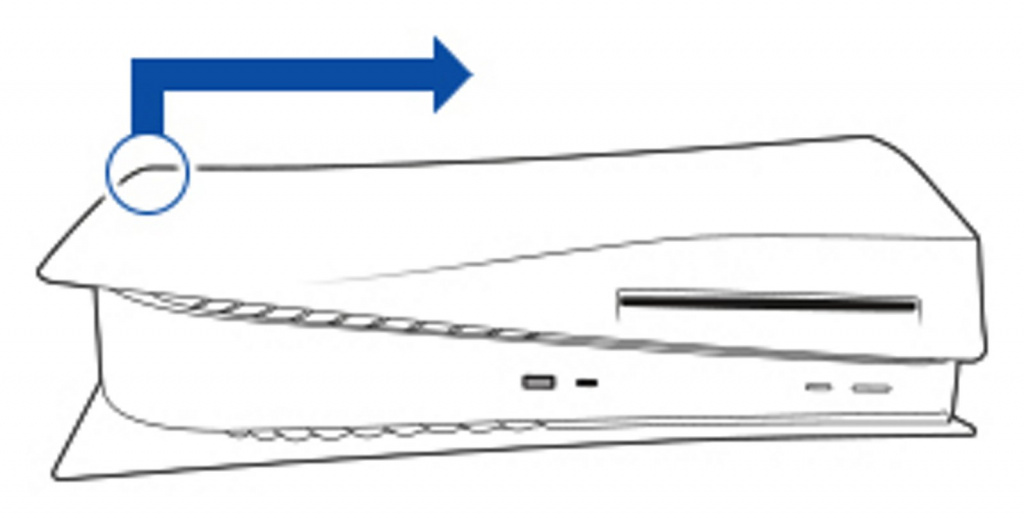
- Entferne die Abdeckung von der PS5. Die Abdeckung wird angehoben. Über dem Erweiterungssteckplatz befindet sich eine lange rechteckige Abdeckung, die oben mit einer Schraube befestigt ist.
- Entfernen Sie die Schraube der Abdeckung des Erweiterungssteckplatzes (A) und entfernen Sie dann die Abdeckung.
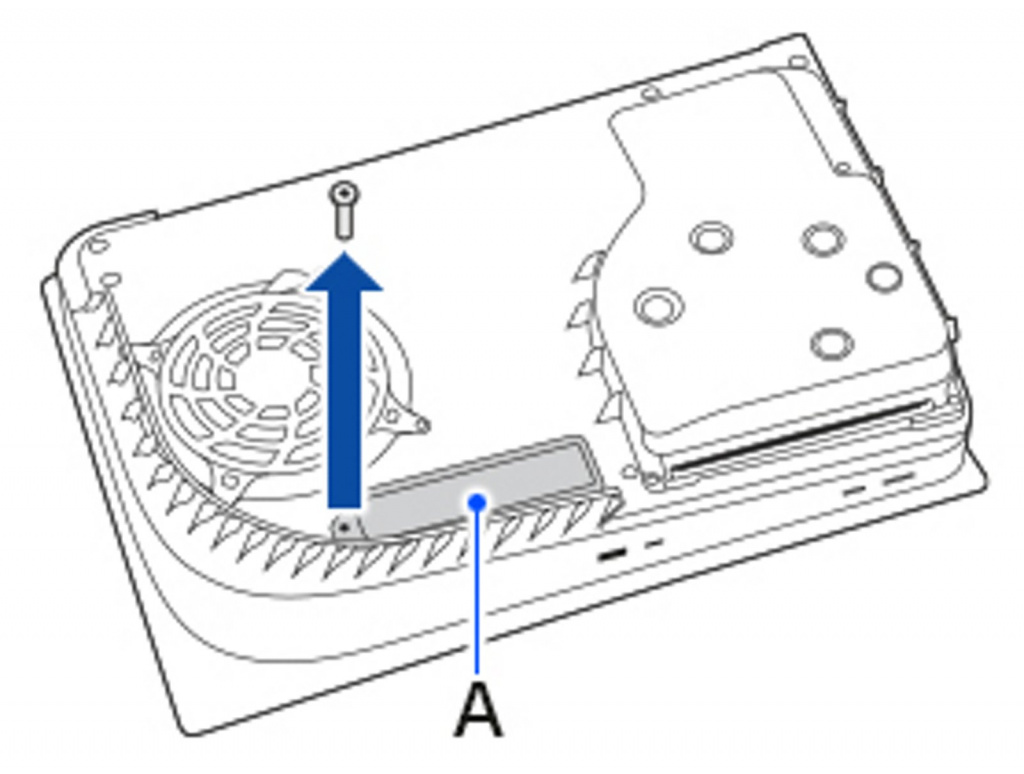
- Entfernen Sie die Schraube von der Abdeckung des Erweiterungssteckplatzes neben dem Lüfter.
- Entfernen Sie die Schraube (B) und das Distanzstück (C) und passen Sie dann das Distanzstück an die Größe Ihrer SSD an.
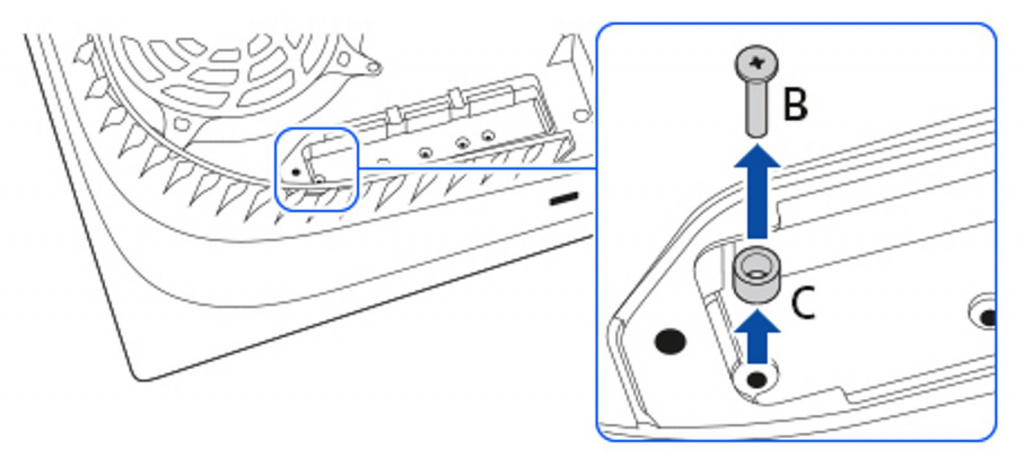
- Halten Sie Ihre SSD am Rand fest, richten Sie sie an der Kerbe am Erweiterungsanschluss aus und stecken Sie sie dann diagonal von oben bis zum Anschlag ein.
- Notiz: Wenn Sie mit dem nächsten Schritt fortfahren, während Ihre SSD falsch oder nicht vollständig eingesetzt ist, können das Terminal und Ihre PS5 beschädigt werden.
- Kippen Sie Ihre SSD nach unten und befestigen Sie sie mit Schrauben.
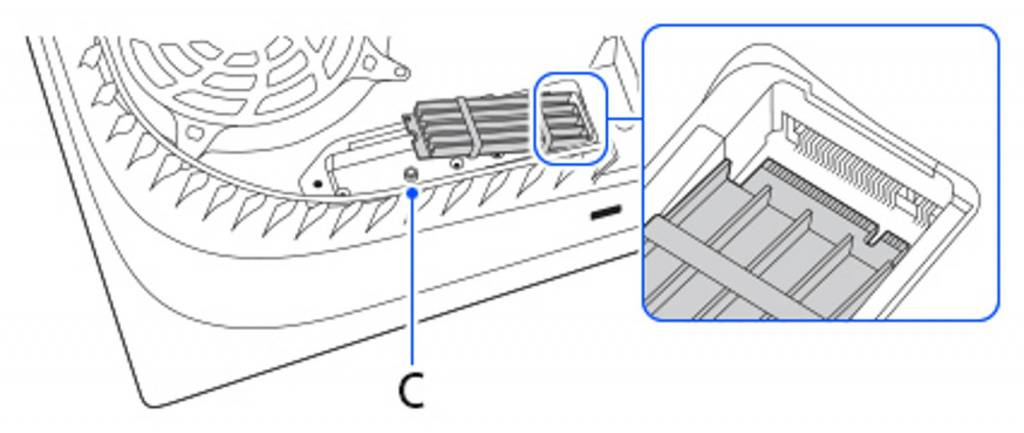
- Bringen Sie die Abdeckung des Erweiterungssteckplatzes an und ziehen Sie die Schraube fest.
- Bringen Sie die Konsolenabdeckung an.
- Schließen Sie das Netzkabel, die Kabel und die Basis an und schalten Sie sie ein.
- Wenn die PS5 eingeschaltet ist, wird die Formatanleitung angezeigt.
- Folgen Sie den Anweisungen auf dem Bildschirm und formatieren Sie Ihre SSD.
Sobald die SSD fertig ist, können Sie Spiele und Anwendungen aus dem PlayStation Store direkt darauf herunterladen. Dazu müssen Sie zunächst das Gerät konfigurieren und den bevorzugten Installationsort unter Einstellungen > Speicher ändern.
Ebenso ist es möglich, bereits im internen Speicher der Konsole installierte Inhalte auf die zusätzliche SSD zu verschieben. Gehen Sie dazu auf die Hauptseite Ihrer Spiele und wählen Sie Spielebibliothek. Markieren Sie die Daten, die Sie verschieben möchten, drücken Sie die Taste Optionen und wählen Sie dann Spiele und Apps verschieben.
Beste SSDs für Ihre PS5 und Kompatibilitätsanforderungen
Jetzt kommt der schwierige Teil, die beste SSD für Ihre PS5 auszuwählen. Interessanterweise hat Sony bestätigt, dass nur M.2-SSDs mit seiner Konsole kompatibel sind, sodass Benutzer dem System 250 GB bis 4 TB Speicher hinzufügen können.
Diese müssen jedoch bestimmte Spezifikationen erfüllen, z SSDs.
Vor diesem Hintergrund zeigen wir Ihnen im Folgenden einige der besten Optionen auf dem Markt, um Ihre PS5 auszustatten und bei der Verwendung auf der Konsole nicht unter Kompatibilitätsproblemen zu leiden.
Seagate FireCuda 530

Western Digital WD_Black SN850

Samsung 980 PRO

Sabrent Rocket 4 Plus

Abgesehen von diesen Modellen können Sie auch jede SSD wählen, die die zuvor beschriebenen Anforderungen mit einem Formfaktor oder einer Größe von 2230, 2242, 2260, 2280 und 22110 erfüllt.
Dieses Update wird später in diesem Jahr für alle PlayStation-Benutzer verfügbar sein.
